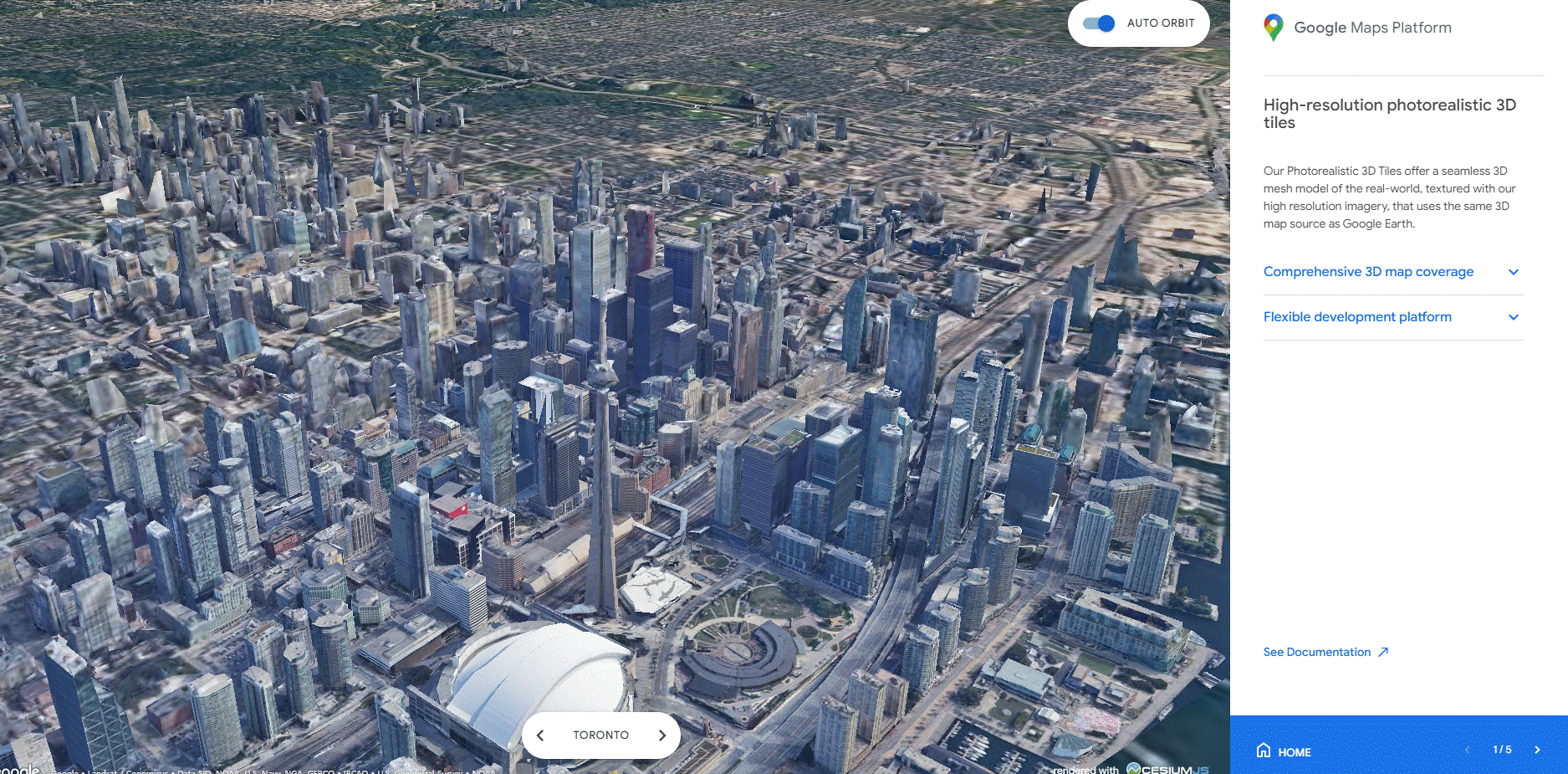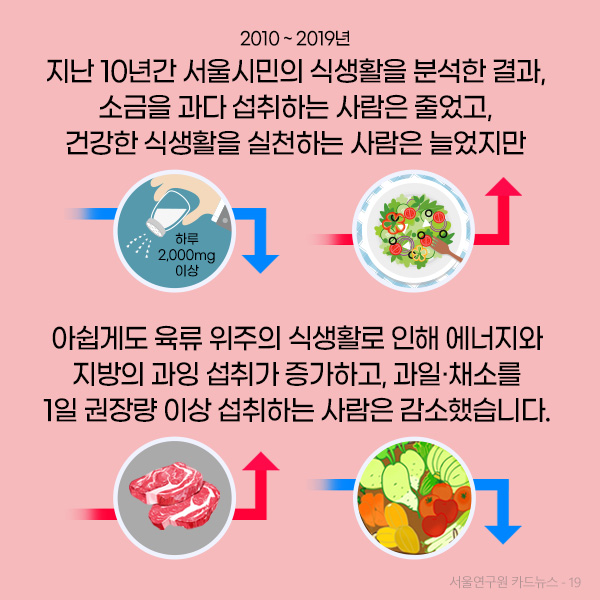softether vpnclient 사용법 & 다운로드 / 컴퓨터 VPN 바이패스 프로그램!
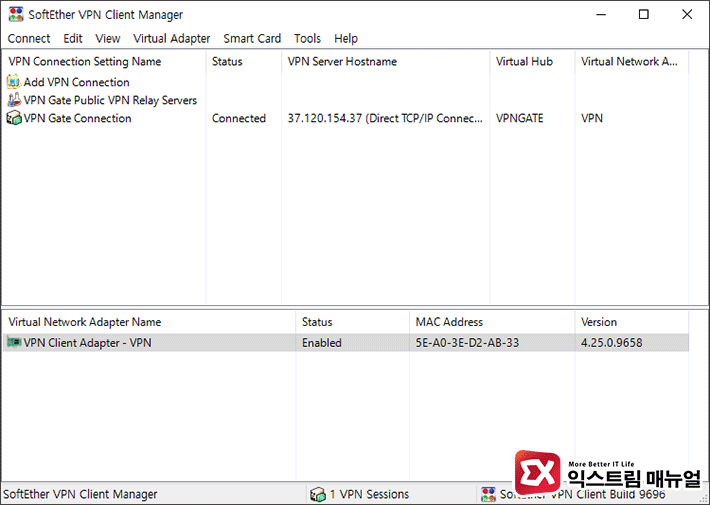
안녕하세요. 오옷입니다. 이번에는 모바일이 아니라 컴퓨터 VPN우회 프로그램인 softether vpn에 대해서 투고하겠습니다. 이전 iPhone과 Android에서 사용할 수 있는 앱 우회에 관한 글을 작성한 적이 있는데 많은 분에게 컴퓨터에서도 쓸 수 있는 방법을 알고 싶다고 말씀을 남기고 받았기 때문에, 이에 결정!이 프로그램은 컴퓨터 htps VPN우회할 수 있고 현재 사는 곳의 나라만 아니라 전 세계의 모든 나라의 지역을 선택하여 사용 가능합니다. 즉 단순한 IP변경 아니라, 인터넷의 속도 및 모두 선택하고 편하게 쓸 수 있고 유용한 프로그램이라고 생각합니다. 그럼 본격적으로 컴퓨터 VPN우회 프로그램 softether vpn의 사용법&다운로드를 봅시다!
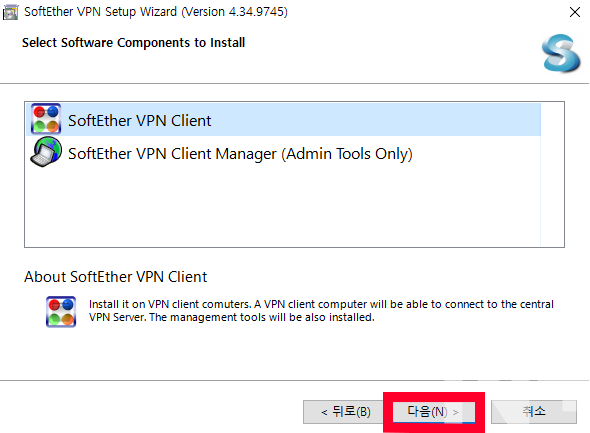
우선적으로 공식 사이트에서 컴퓨터로 사용할 수 있는 다운로드 링크 접근이 가능합니다.간단하게 아래 사진처럼 네모난 공간을 클릭해주시면 바로 다운로드 가능합니다.https://www.vpngate.net/en/download.aspx
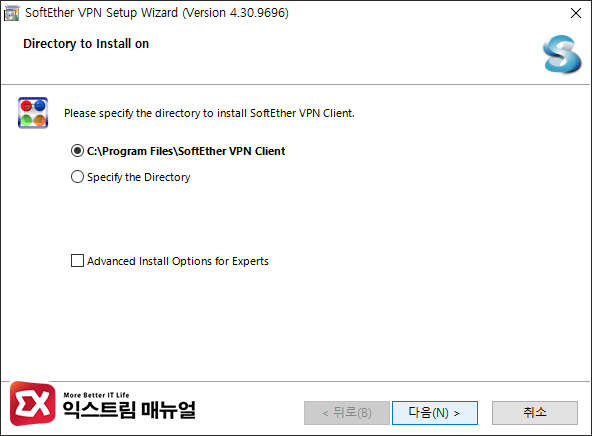
용량이 그렇게 크지 않아서 시간도 30초?20초? 안에 다운받았을 거예요.가끔 용량이 큰 VPN 우회 프로그램이 있습니다만, 그런 것은 조금 용량이나 컴퓨터에 무리가 있을 것 같은 기분입니다만, 이것은 그렇지 않습니다!

이렇게 다운로드된 알집 파일을 해제하면 여러 개의 파일이 존재하는데, 그 중 vpngate-client 설치 파일을 클릭하여 컴퓨터에 softether vpn을 설치해 주세요.
취소를 누르면 사라지니 당연히 다음 버튼을 눌러줘야겠죠?

두 가지 선택할 수 있는 양식이 있습니다. 여기서는 softether vpn Client를 클릭한 후 다음을 누르십시오.
동의하지 않고 그냥 넘어갈 수는 없어요. 동의 버튼을 클릭하여 체크한 후 다시 다음을 누르십시오.

영어로 저렇게 불어. 네, 다음 버튼을 눌러주세요!
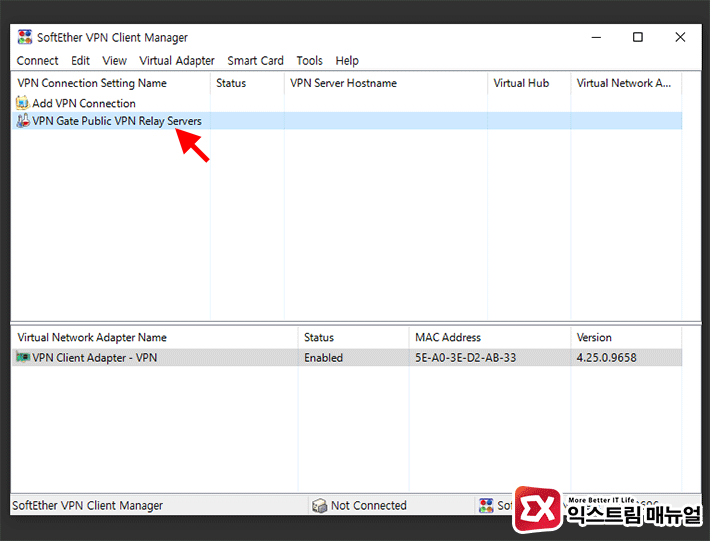
여기서는 C드라이브에 선택되어 있는지 확인한 후 다음 버튼을 눌러주세요.
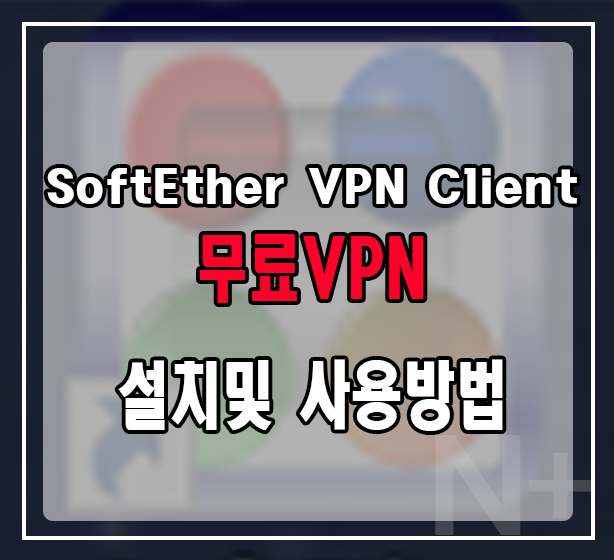
softether vpn을 인스톨 하는 중.. 트루루루루
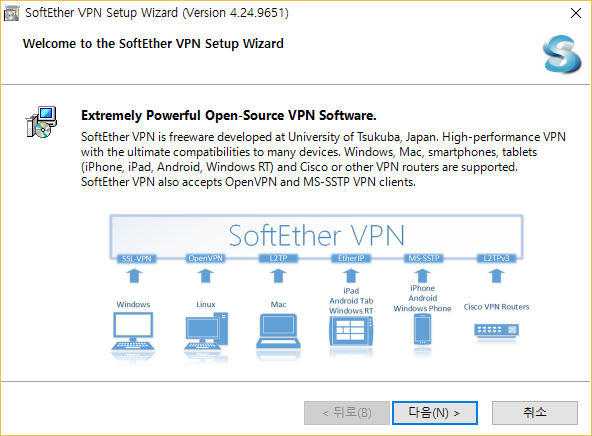
드디어 다 마무리했어요. 그럼 softether vpn 사용법에 대해서 말씀드리겠습니다.사용법은 매우 간단합니다. softether vpn을 실행하고 모두 영어로 되어 있기 때문에 조금 헷갈리실 것 같습니다 위와 같이 빨간색 사각 VPN Gate Public VPN Relay Servers를 눌러주세요.가운데 빨간색 박스된 표시의 체크를 제거하십시오. 렉을 유발할 수 있으니 분리 후 실행하는 것을 추천합니다!그리고 이렇게 많은 나라의 서버를 확인할 수 있습니다. 원하는 서버를 선택한 후 아래 Connect to the VPN Server를 누르십시오. 여기서 팁을 하나 드리자면 VPN Sessions 및 Ping이 낮은 IP 주소가 인터넷 속도 면에서 한국에서 사용하는 정도의 속도를 달성할 수 있으니 최대한 낮은 포트를 연결해주세요!주의사항란에서 박스에 체크하시고 동의해주세요. 그래야 앞으로도 창이 뜨지 않도록 하고 사용할 때 편하게 사용할 수 있어요!접속 방식은 TCP 접속 방식을 선택해 주세요. 이유는 UDP는 중간에 연결이 한번 빠지면 다시 수동으로 연동해서 진행해야 하기 때문에 불편할 것 같습니다.이제 컴퓨터 VPN 바이패스 프로그램 softether vpn 사용 방법에 대해 글을 올려봤습니다.이 내용을 발견하신 분들께 도움이 되었으면 좋겠습니다!!